Subdivisiones y Herramientas de Ediciòn de Polìgonos
Introducción a Herramientas de Modelado
La resolución en un polígono nos permite modificar la forma de una primitiva al alterar sus componentes(Vertex, Face y Edge), como se muetsra en la siguiente ilustración:
Por lo tanto a medida que voy añadiendo subdivisiones a un polígono puedo ir cambiando su forma progresivamente. No obstante es recomendable que cuando iniciamos a modelar, debemos tratar de mantener la cantidad de subdivisiones en un número muy bajo, puesto que uno muy alto podría complicar el movimiento de los componentes como se demuestra a continuación:
Por eso si queremos ver suavizado un objeto podemos utilizar los previews(previsualizaciones) de maya para polígonos (Teclas 1, 2 y 3)
Cabe recordar, que también podemos visualizar los polígonos en modo sólido o wireframe(alambre), con las teclas 4 y 5.
HERRAMIENTAS PARA AÑADIR SUBDIVISIONES MANUALMENTE
Nota: para salir de cualquier herramienta en Maya oprimir la tecla Q
MULTICUT:Se encuentra en el menú, Mesh Tools del módulo de Modeling. Permite crear divisiones de diversas maneras.
Primero se puede añadir una subdivisión colocando el mouse sobre cualquier borde del polígono, manteniendo la tecla Ctrl oprimida. Si al mantener la tecla Ctrl oprimida, añadimos el click del medio del mouse, la división se creara en la mitad de la cara polígonal.
Si hacemos click izquierdo sostenido y arrastramos sobre la figura podemos generar una subdivisión. En este caso es preferible utilizar una cámara ortográfica para hacerlo(top,side o front). Si mantenemos shift oprimido al hacer el corte, este se ajustará a ángulos de 30, 60 y 90°.
Por ultimo, con la misma herramienta podemos crear vértices e ir posicionandolos sobre los bordes, para dibujar una subdivisión de una manera muy específica. Si nos equivocamos, Ctrl Z no funciona, debemos oprimir la tecla de borrar(supr) para eliminar los puntos que hemos creado.
INSERT EDGE LOOP
Menú MeshTools
Similar a la herramienta anterior, esta nos permite añadir subdivisiones al hacer clic sobre las aristas o bordes del polígono. Si hacemos clic y arrastramos sobre un borde horizontal, la herramienta creará uno vertical y viceversa. Las opciones de esta herramienta se cubrirán más adelante.
--------------------------------------------------------------------------------------------------------------------------
EXTRUDE
Menú Edit Mesh
Hotkey Ctrl+E
Herramienta para crear nueva resolución de geometría, a partir de unas caras o bordes seleccionados. Inicialmente trabajaremos la herramienta seleccionando caras.
OPCIONES EXTRUDE
Thickness: Es el equivalente a mover la cara en su dirección de orientación.
Divisions: Añade subdivisiones en el medio del extrude
Keep Faces Together: Cuando está en modo "on" al realizar el extrude las caras salen juntas entre sí.
Al apagarlo "off", estas dejan cada polígono independiente como se muestra a continuación.
--------------------------------------------------------------------------------------------------------------------------
COMBINAR v.s AGRUPAR MÚLTIPLES OBJETOS
Cuando necesitamos escalar múltiples objetos al tiempo, surge el problema de que cada uno de ellos se escala, se mueve y se rota con respecto a su pivote. Por lo tanto es de gran utilidad combinarlos por medio del menú Mesh->Combine. Esta acción de combinar fusiona ambos objetos en una pieza con un nombre único. Por lo tanto ya no podré manipular cada pieza de las combinadas.
No obstante se puede revertir el proceso al usar el menú, Mesh->Separate
Otra alternativa para realizar el mismo proceso de unir varios objetos en uno, es la de agrupar(CTRL+G). De esta manera puedo acceder a cada pieza independiente y a la vez modificar todas al acceder al grupo, presionando la flecha hacia arriba del teclado.
--------------------------------------------------------------------------------------------------------------------------
HERRAMIENTA BRIDGE
EditMesh->Bridge
Me permite crear un puente entre 2 o más componentes, específicamente, bordes o caras. Para crear el bridge es necesario siempre seleccionar el mismo número de componentes tanto en el inicio cómo en el final del puente como se muestra a continuación:
También se puede realizar entre dos objetos diferentes o duplicados desde que se combinen primero(Mesh->combine)
Luego se pueden seleccionar el mismo número de componentes a lado y lado de donde pasará el puente:
Y por ultimo se aplica la herramienta bridge:
Algunas opciones del bridge son similares a las de extrude, pero estas se cubrirán en procesos más avanzados de modelado.
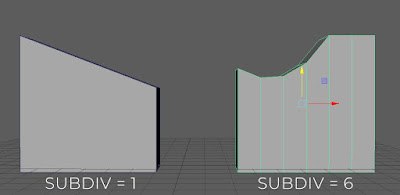














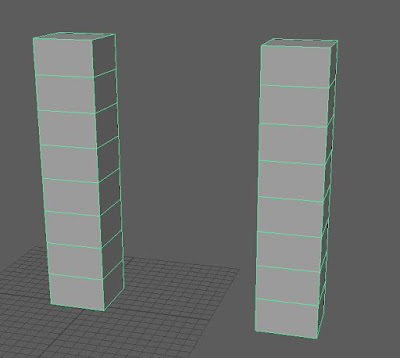




Comentarios
Publicar un comentario